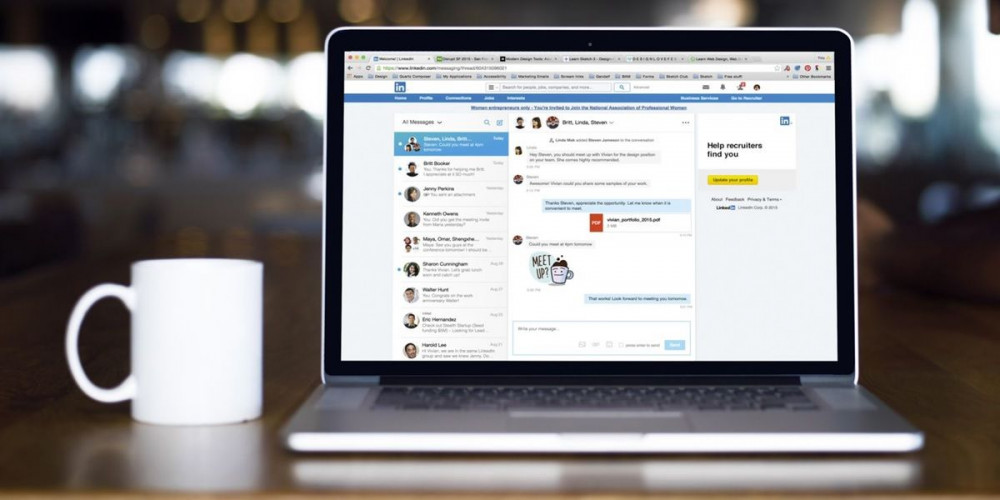
Gdy udostępniasz adres witryny na LinkedIn, podgląd z nazwa, opis i miniatura strony jest tworzony automatycznie.
Jeśli to jest Twoja witryna i zmieniasz ją, albo z powodu planowanego przeprojektowania, albo dlatego, że chcesz, aby podgląd wyglądał lepiej na LinkedIn, ta zmiana nie zostanie odzwierciedlona . Nadal będziesz widzieć starą zawartość i obraz podglądu. I to jest, że LinkedIn buforuje zawartość podglądu linku dla 7 dni .
Jest jednak sposób, aby wymuś aktualizację swojej witryny LinkedIn więc nie musisz czekać tydzień. Polega na wyczyszczeniu pamięci podręcznej artykułu, tak jak wyjaśnimy poniżej.
Jak wyczyścić pamięć podręczną artykułów na LinkedIn
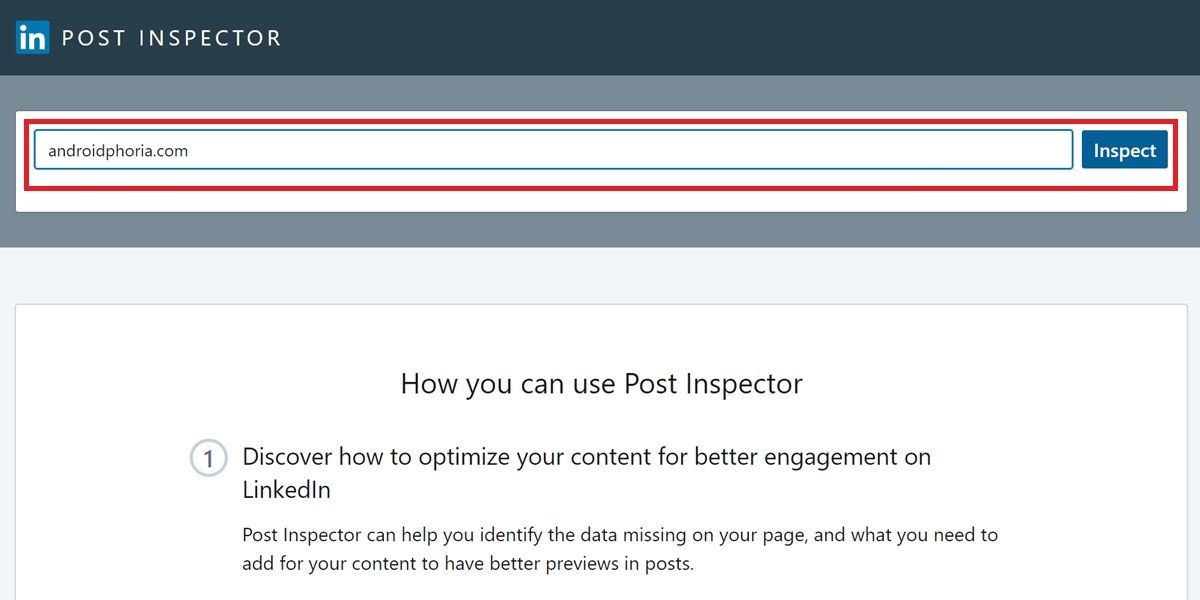
LinkedIn zdaje sobie sprawę z tego problemu, z którym spotyka się wielu użytkowników, i dlatego wydał Inspektor Pocztowy narzędzie. Został zaprojektowany w celu zwiększenia zaangażowania na LinkedIn, debugowania błędów i oczywiście zaktualizować dane LinkedIn dotyczące Twojej strony lub artykułu . W ten sposób możesz go użyć do wyczyszczenia pamięci podręcznej artykułu na LinkedIn:
- LOGOWANIE do inspektora pocztowego LinkedIn .
- W pierwszym pudełku wprowadź adres URL strony czyj pamięć podręczną chcesz wyczyścić.
- Kliknij na Kontrola . Zobaczysz, że podgląd zostanie zaktualizowany.
- Teraz spróbuj udostępnij swoją stronę lub artykuł na LinkedIn.
To jest to! To wystarczy, aby wyczyścić pamięć podręczną artykułów i zaktualizować jej podgląd.
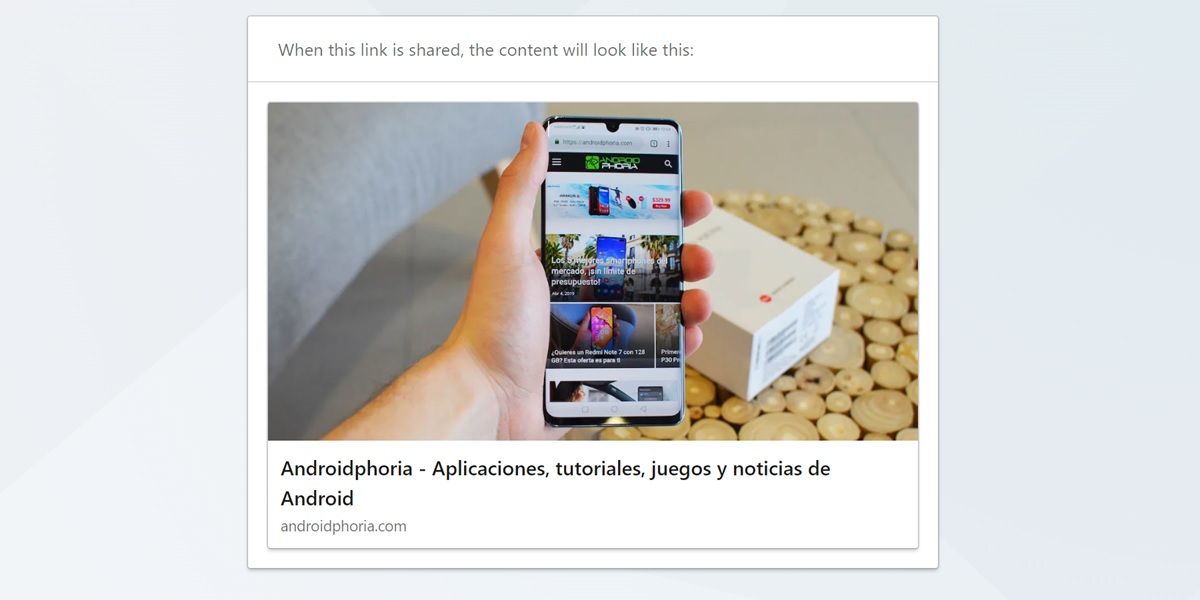
Jeśli z jakiegoś powodu powyższa metoda nie zadziałała, wypróbuj to:
- Zaktualizuj żądany obraz podglądu i tytuł Twoja strona internetowa.
- Odśwież stronę internetową LinkedIn.
- Dołącz „ ?najnowszy ” (bez cudzysłowów) na końcu adresu URL.
- Na przykład, jeśli strona to https://androidphoria.com/, musisz dodać wspomniany w ten sposób element: https://androidphoria.com/?latest
- Weź ten nowy adres URL i udostępnij go na LinkedIn.
Gotowy! Po wykonaniu tej czynności LinkedIn powinien zaktualizować podgląd. Za każdym razem, gdy zrobisz coś złego z linkiem podglądu, po prostu dodaj „najnowsze”, „najnowsze1” lub „coś nowego” do linku aby LinkedIn uznał to za nową prośbę i wyświetla najnowsze informacje o podglądzie, które masz w sieci WWW. To jest takie proste. Mamy nadzieję, że ten samouczek był dla Ciebie przydatny i jeśli masz jakiekolwiek pytania, daj nam znać, abyśmy mogli Ci pomóc.
